WPS表格如何横向变纵向?
1、1.运行WPS软件,打开WPS表格文件,表格文件是横向排列的,我们需要变成纵向排列。
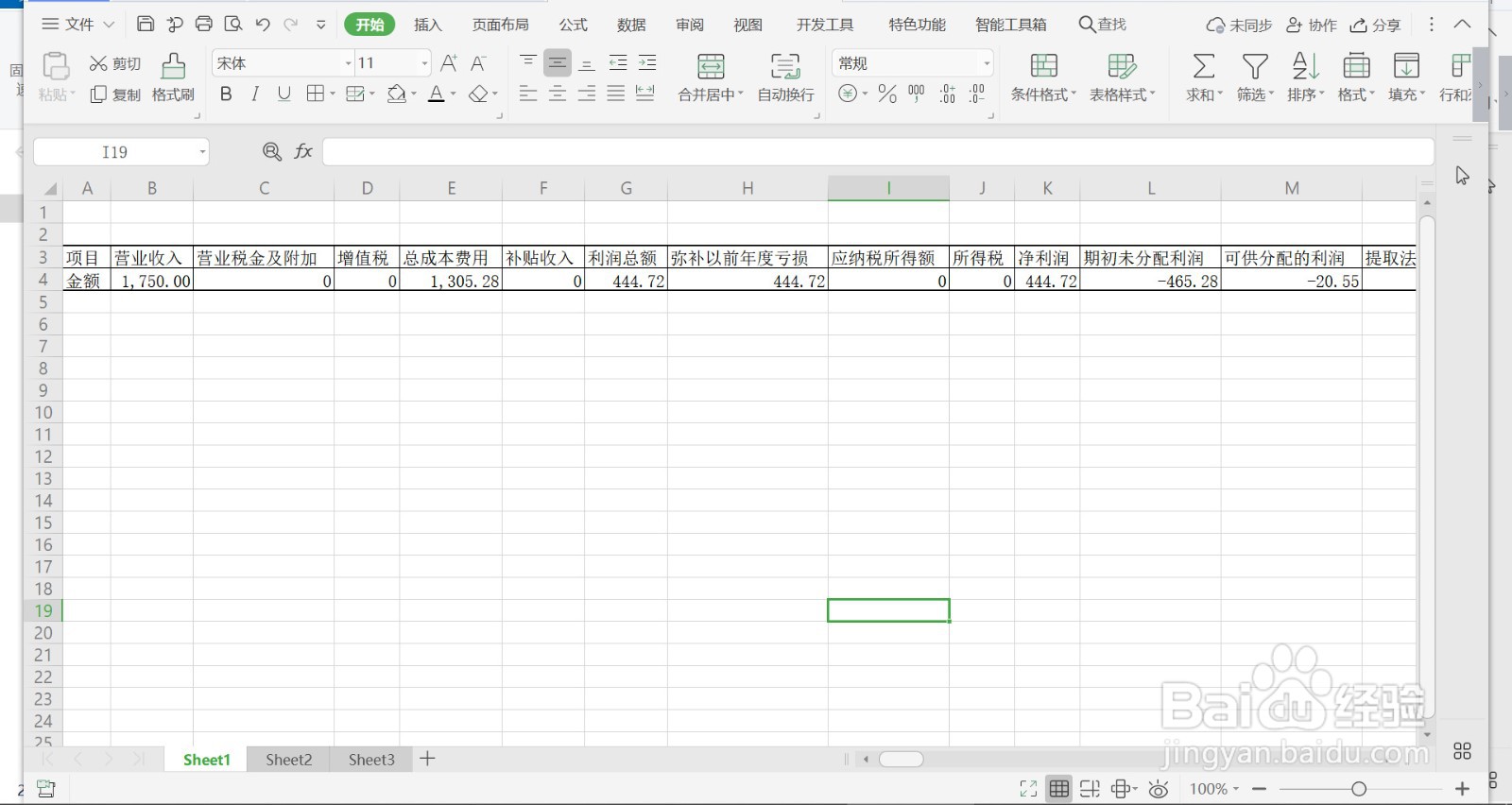
2、2.鼠标选中表格的一个单元格,按下CTRL+A键,全选表格,点击鼠标右键,在菜单列表中点击【复制】。
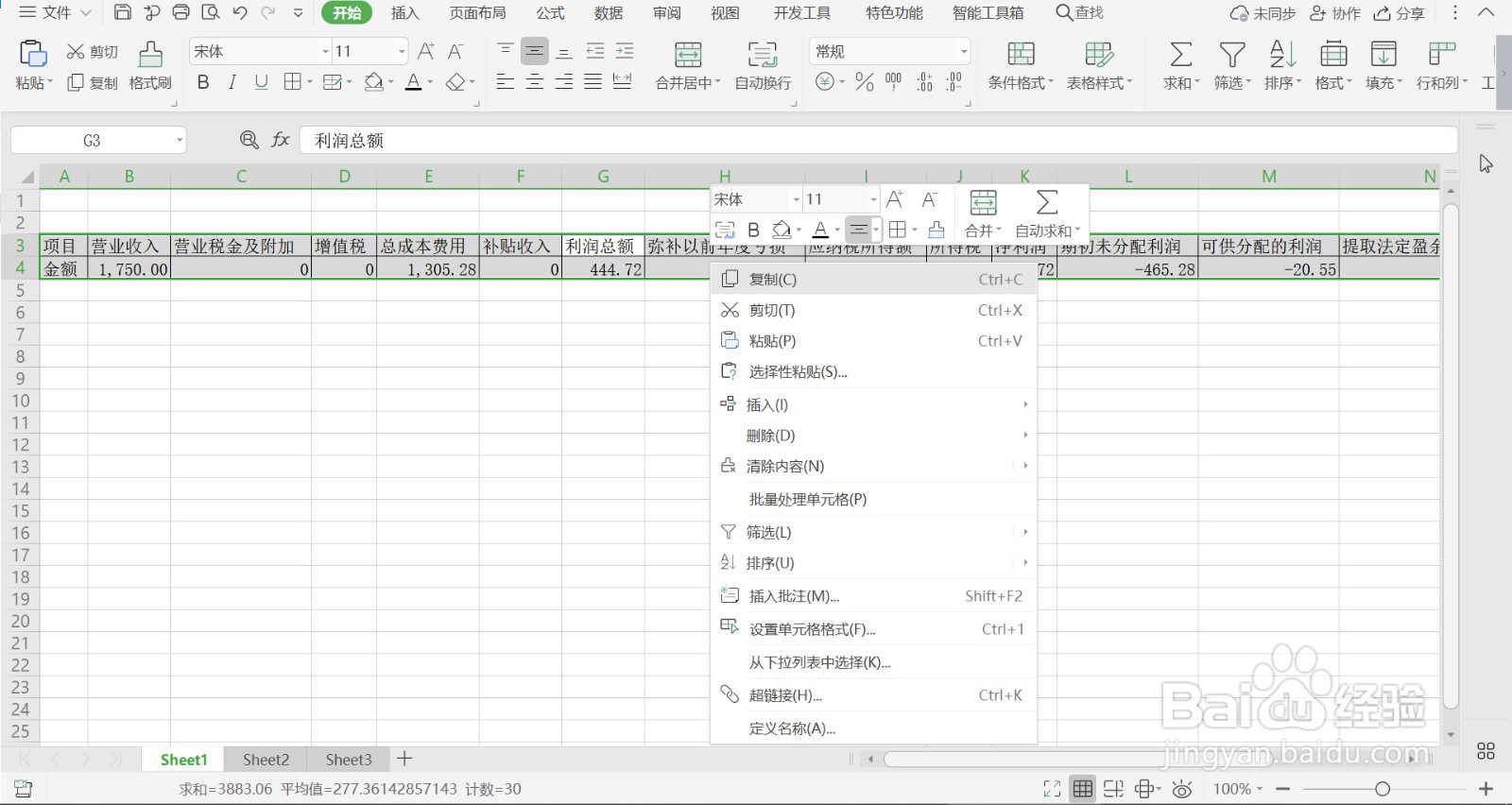
3、3.在表格空白处,鼠标点击选中一个单元格,点击鼠标右键,在菜单列表中点击【选择性粘贴】,然后点击【粘贴内容转置】。
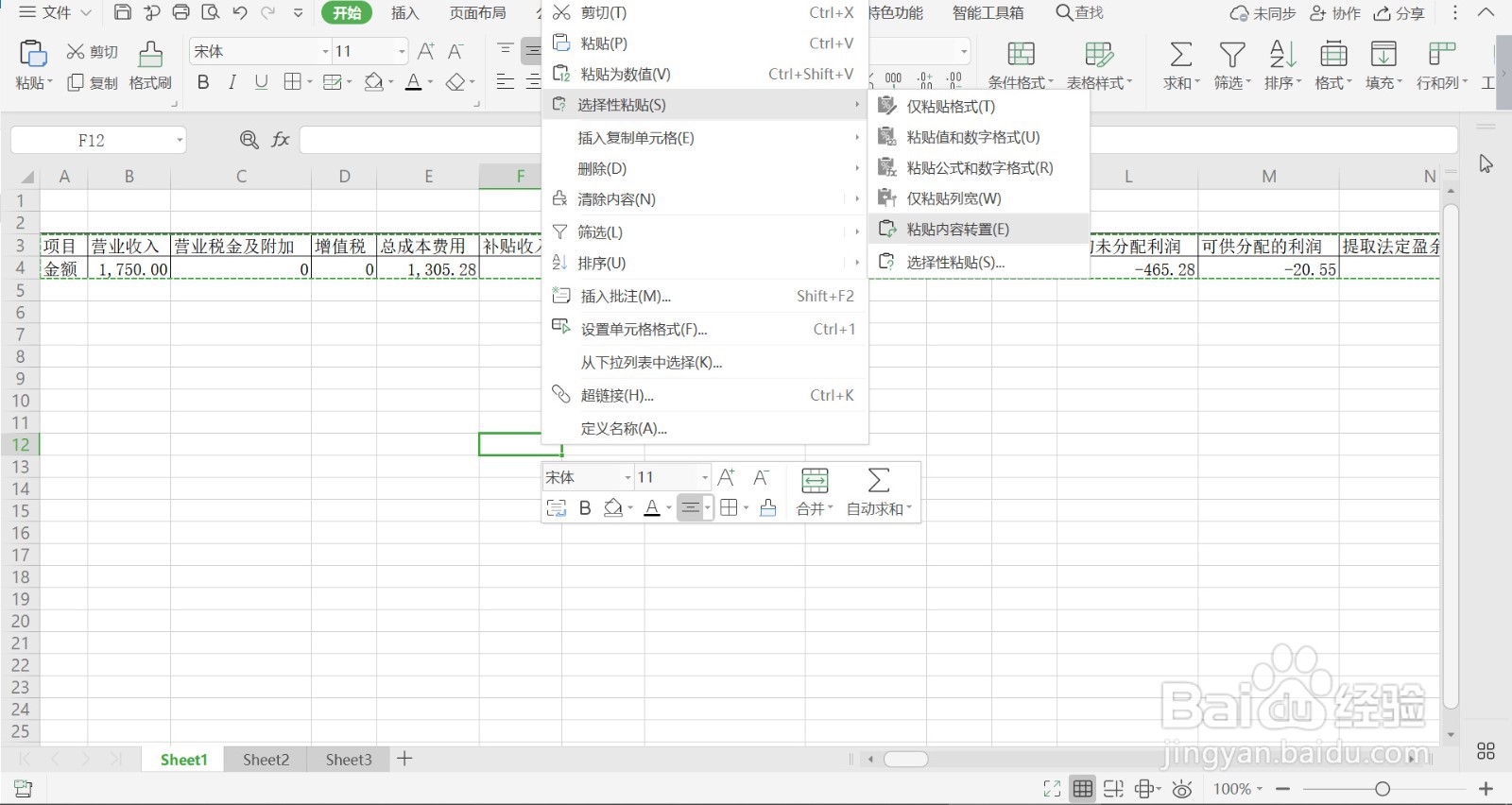
4、4.回到表格页面,发现表格由横向排列变为纵向排列。
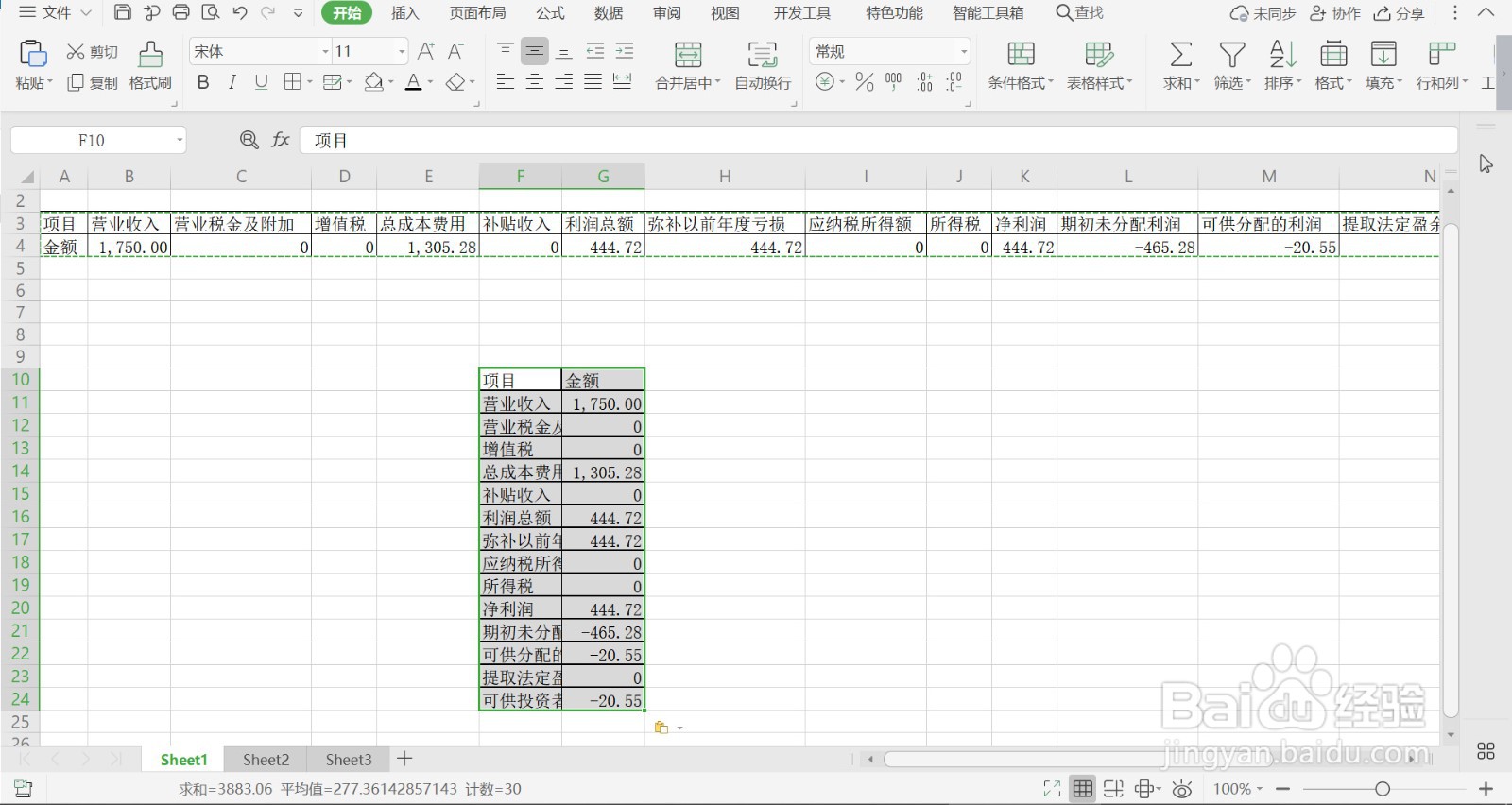
5、5.接步骤2,在表格空白处,鼠标点击选中一个单元格,点击鼠标右键,在菜单列表中点击【选择性粘贴】,然后点击【选择性粘贴】,弹出【选择性粘贴】对话框,勾选【转置】后,点击【确定】,同样能实现表格横向排列变纵向排列。
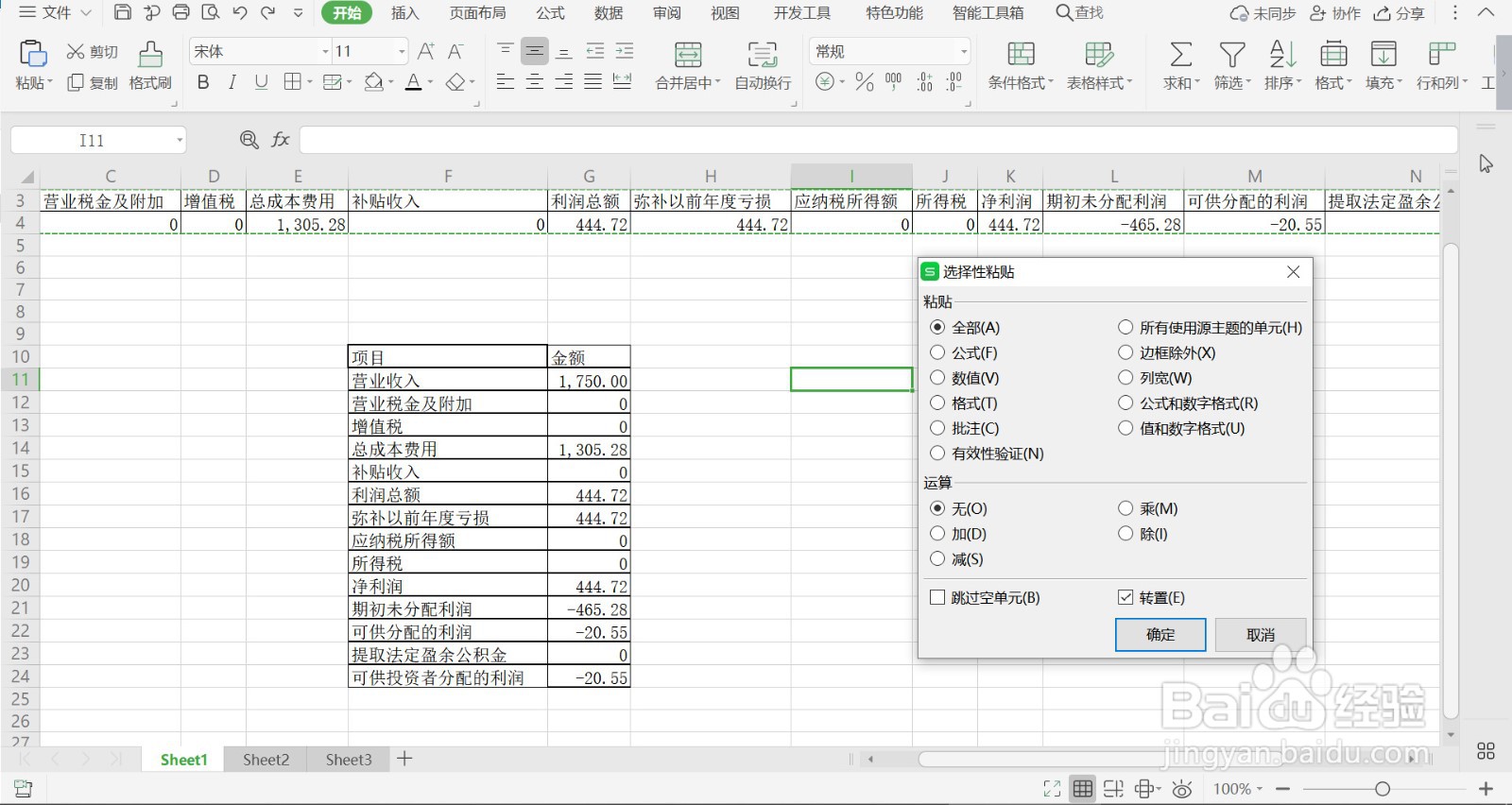
6、总结:
1.运行WPS软件,打开WPS表格文件,表格文件是横向排列的,我们需要变成纵向排列。
2.鼠标选中表格的一个单元格,按下CTRL+A键,全选表格,点击鼠标右键,在菜单列表中点击【复制】。
3.在表格空白处,鼠标点击选中一个单元格,点击鼠标右键,在菜单列表中点击【选择性粘贴】,然后点击【粘贴内容转置】。
4.回到表格页面,发现表格由横向排列变为纵向排列。
5.接步骤2,在表格空白处,鼠标点击选中一个单元格,点击鼠标右键,在菜单列表中点击【选择性粘贴】,然后点击【选择性粘贴】,弹出【选择性粘贴】对话框,勾选【转置】后,点击【确定】,同样能实现表格横向排列变纵向排列。
声明:本网站引用、摘录或转载内容仅供网站访问者交流或参考,不代表本站立场,如存在版权或非法内容,请联系站长删除,联系邮箱:site.kefu@qq.com。
阅读量:56
阅读量:50
阅读量:102
阅读量:30
阅读量:165